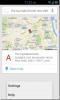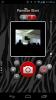Slik røtter du Google Nexus 10 og installerer ClockworkMod Touch Recovery
Google Nexus 10 forankret! Google ser ut til å tøffe noen veldig effektive og potente Android-enheter i år med slike som Nexus 4 og Nexus 7, som begge allerede har fått root-tilgang. Nexus 10 hadde ikke tenkt å falle bak, og hvorfor skulle det være det, det er Googles mest verdsatte nettbrett til dags dato med en skjermoppløsning og ppi-tetthet som overbeskriver Apples 4. generasjons iPad. Hvis du er en av de heldige få som har bestilt Nexus 10 eller allerede har fått hendene på en, kan du takke XDA-utviklere forummedlem ‘Kidgoo’ for å teste og komme opp med rotmetoden, og anerkjent utvikler, ‘Chainfire’ for SuperSU zip og binærfiler. Hvis du trenger et lite dytt med å rote Nexus 10, her er våre topp 10 grunner til å forankre en Android-enhet.
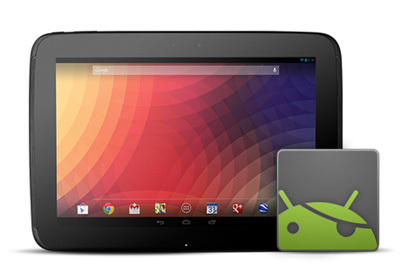
Forankringsmetoden, selv om det ikke er så lang prosedyre, er heller ikke akkurat den mest praktiske. Du må bruke ledetekst eller terminal, så i tilfelle det ikke er en kopp te, venter du på en enklere, automatisert prosedyre. Foreløpig kan denne metoden utføres på Windows, Linux og Mac.
Før vi begynner med metoden, må du være oppmerksom på at den offisielle ClockworkMod-gjenoppretting for Nexus 10 har fått enheten til å starte på nytt i omtrent 20 sekunder i gjenopprettingsmodus. Takket være innsatsen fra seniormedlemmet "damien667" i XDA-utviklere, er det nå et fast gjenopprettingsbilde tilgjengelig for Nexus 10 som har eliminert omstartfeilen. Foreløpig vil vi anbefale deg å bruke den moddede utvinningen og ikke den offisielle, til sistnevnte er løst. Hva er ClockworkMod Recovery, spør du? Se vår omfattende guide om hva er ClockworkMod-gjenoppretting og hvordan du bruker det.
Ansvarsfraskrivelse: Følg denne veiledningen på egen risiko. AddictiveTips er ikke ansvarlig hvis enheten din blir skadet eller murt under prosessen.
Krav
- Nexus 10 med en ulåst bootloader. Se vår Android bootloader unlock guide for instruksjoner om hvordan du låser opp bootloader.
- ADB med fastboot installert på systemet ditt. Du bør se vår guide på hva er ADB hvordan du installerer det.
- Feilsøking av Android aktivert i Innstillinger> Utvikleralternativer. Er du usikker på hvordan? Se vårt raske tips om hvordan du kan skjule utvikleralternativer i Android 4.2.
- CWM Touch Recovery 6 (Modded).
- CWM flashable SuperSU binær pakke.
Bruksanvisning
Guiden tar deg gjennom blinkende CWM Touch Recovery på enheten, slik at du kan blinke SuperSu-binærpakken. I tillegg vil instruksjoner for å gjenopprette til en pre-root tilstand også følge.
- For å begynne, last ned CWM Touch-gjenoppretting og kopier filen til 'platform-tools' -mappen der fastboot.exe er. For å gjøre det lettere og enkelt, kan du gi nytt navn til CWM Touch-gjenoppretting til 'utvinning'.
- Last ned binærpakken SuperSU, og kopier den til roten til Nexus 10-lagring.
- Sett Nexus 10 i bootloader-modus. Slå av Nexus 10, og med volumet nede og voume up-tastene trykket, slå den på mens den går inn i bootloader-modus.
- På tide å blinke utvinningen. I Windows åpner du ledeteksten, bytter til banen der 'recovery.img' er og oppgir følgende kommando:
fastboot flash utvinning utvinning.img
For Mac, naviger til filens plassering i terminalen og skriv inn følgende kommando:
./fastboot-mac utvinning av flash-gjenoppretting.img
For Linux navigerer du til filens plassering i terminalen og skriver inn følgende kommando:
./fastboot-linux flash-utvinning gjenoppretting-urverk-touch-6.0.1.6-manta.img
- Start Nexus 10 i bootloader-modus, og når du er der, bruk volumtastene for å navigere til ‘utvinning’ og trykk på strømknappen for å velge den.
- Hvis du startet opp i utvinningen helt fint, ville det være et godt tidspunkt å lage en Nandroid-sikkerhetskopi fra ‘sikkerhetskopiering og gjenoppretting’, slik at du har et trygt punkt å vende tilbake til.
- Naviger til ‘installer zip fra sdcard’> ‘velg zip fra sdcard’ og velg zip-filen SuperSU.
- Når pakken er installert, er det bare å starte enheten på nytt.
Når telefonen starter på nytt, sjekk appskuffen din for SuperSU. Hvis du finner den, er enheten din forankret.
Gjenopprett til pre-root tilstand fra sikkerhetskopi
Hvis du vil gå tilbake til hvordan det var før du rotet enheten, eller sitter fast i det beryktede bootloop og ikke klarer å starte opp i CWM Touch Recovery (som i trinn 4 ovenfor), det er ikke nødvendig panikk. Du kan fortsatt gjenopprette sikkerhetskopien du gjorde i trinn 5 av metoden ovenfor.
- Start i fastboot-modus.
- Start i CWM Touch utvinning du kopierte til plattformverktøy-mappen ved å bruke følgende terminalkommando:
fastboot boot recovery.img
- Naviger til 'sikkerhetskopi og gjenoppretting' og gjenopprett sikkerhetskopien du har gjort tidligere.
Det er det; Når sikkerhetskopien er gjenopprettet, kan du bare starte enheten på nytt og krysse fingrene. Ting skulle gå tilbake til akkurat slik de var.
Hvis du derimot holdt deg til en forankret firmware, kan det være lurt å se på samlingen vår av topp 15 må-ha apper på en forankret Android.
For oppdateringer og spørsmål relatert til denne rotguiden, går du over til forumtråden hos XDA-utviklere nedenfor.
[via XDA-Developers]
Søke
Siste Innlegg
Syncbox: Lag et personlig nettskylagringsnettverk på harddisken
Når jeg snakker med folk om skylagring, får jeg vanligvis skeptiske...
Få Google Nå på Android 4.0 Ice Cream Sandwich
Android 4.1 Jelly Bean ble annonsert på Google I / O forrige uke me...
Kontroller kameraet til en Android- eller iOS-enhet ved å bruke en annen med fjernopptak
For nylig dekket en av mine AddictiveTips-kolleger WiFi-kamera, en ...